Kuinka huolehdin Chrome-laajennussotkustani
Sekalaista / / February 11, 2022
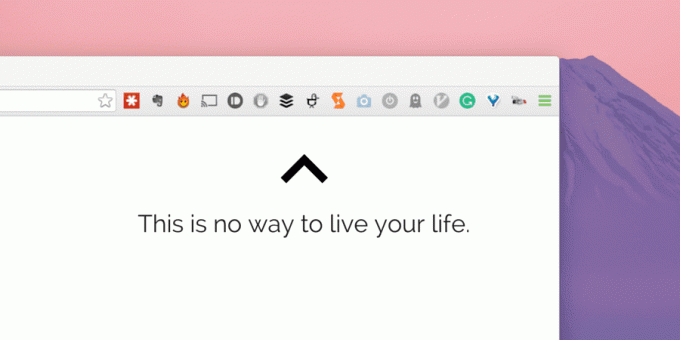
Tällä hetkellä minulla on 20 laajennuksia Chromessa, ja tämä on jälkeen äskettäinen siivoukseni. Selvyyden vuoksi, se on paljon. Tai ainakin luulen niin. Tätä ongelmaa vain pahentaa työni. Guiding Techissä kirjoitan mahtavista tuottavuussovelluksista, mukaan lukien Chrome-laajennukset. Eli testaan ja käytän niitä paljon.
Mutta tässä on ongelma – en halua luopua niistä. Joitakin käytän usein, kun taas toisia tiettyihin tapauksiin, joita käytän pari kertaa kuukaudessa.
Ensin minun on siivottava ylikuormitettu laajennuspalkki, tuotava siihen logiikkaa, ehkä siirrettävä asioita noin vähän ja sitten aion kokeilla joitain laajennuksia auttaakseni minua tämän laajennusongelman kanssa Kaivos. Puhu metasta.
Piilota laajennuspainikkeet
On olemassa joitain laajennuksia voidaan käyttää pikanäppäimillä tai napsauta valikoita hiiren kakkospainikkeella mutta vie silti tilaa jatkopalkista. Pääsen niistä ensin eroon. Lue myöhemmin -laajennukset Kuten Instapaper ja Pocket ovat täydellisiä ehdokkaita täällä.

Napsauta hiiren kakkospainikkeella laajennuspainiketta ja valitse Piilota-painike tekee tempun.
Jos tunnen oloni yksinäiseksi, voin mennä sinne Laajennukset sivu ja napsauta Näytä-painike saadaksesi sen takaisin.
Siirrä asioita, pienennä sitä
Laajennuspainikkeet ovat liikuteltavia, joten napsautan kuvaketta ja vedän niitä ympäriinsä luodakseni rakennetta anarkiasta.
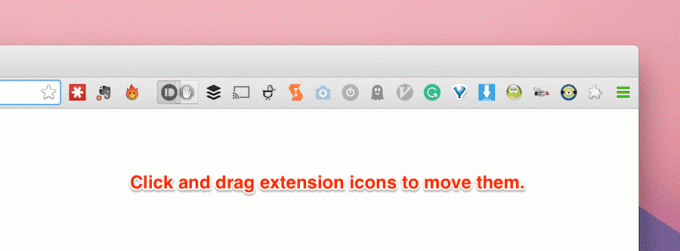
Tässä on järkevää käyttää ryhmittelyä. Tekstiin liittyvät laajennukset ovat yhdessä, VPN ja Internetiin liittyviä laajennuksia, kuten Hola ja Kummitus ovat myös ryhmitelty.
Seuraavaksi jatkepalkki voidaan kutistaa alaspäin. Kohdistimen sijoittaminen URL- ja laajennusosion väliin näyttää a liikkua kuvake. Ja se on yhtä helppoa kuin vetää se sisään.
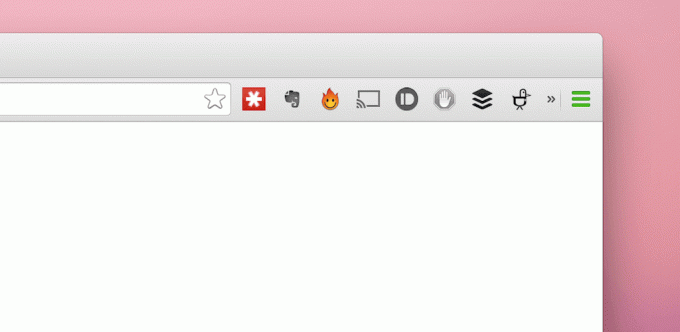
Yhdistämällä nämä kaksi, saan ylhäältä alas luettelon laajennuksista, joissa eniten käytetyt sovellukseni ovat edessä. Sitten pienennän jatkopalkkia, jotta vain tärkeät laajennukset ovat näkyvissä. Ah, paljon parempi.
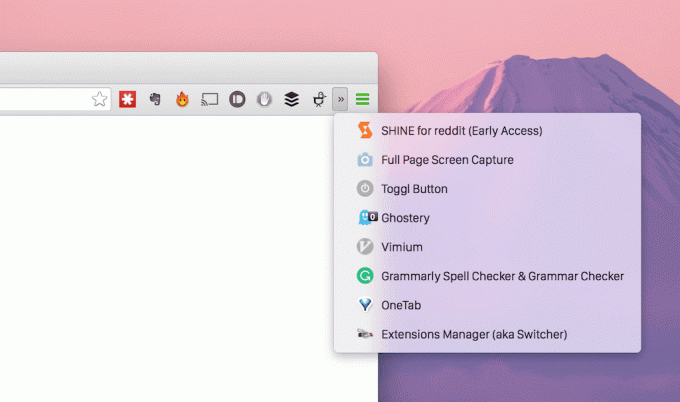
Laajennukset helpottavat laajennusten ylikuormitusta
Se on vähän kuin oluen tuominen Anonyymien Alkoholistien kokoukseen, mutta tämä on alkoholiton, luota minuun.
Sopivasti nimetty Laajennusten hallinta laajennus tuo kaikki tärkeät ominaisuudet napsautuksen päässä. Se on hyvä, koska inhoan mennä Laajennukset-sivulle joka kerta, kun minun on tehtävä yksi pieni muutos.

Napsauttamalla laajennuskuvaketta saan pääsyn kaikkiin sinne asentamiini laajennuksiin. Täältä voin ottaa laajennukset käyttöön ja poistaa ne käytöstä hetkessä.
Tämä on loistava pidennyksille, joita minun on käytettävä ehkä kerran kuukaudessa. Nyt tämä laajennus voidaan poistaa käytöstä oletuksena, ja voin ottaa sen käyttöön yhdellä napsautuksella Extension Managerin ansiosta.
Siellä on samanlainen laajennus nimeltä One Click Extension Manager ja se on yksinkertaistettu versio Extension Managerista. Siellä on vain yksi näkymä, jossa luetellaan kaikki laajennukset, ja laajennusten vaihtokytkin ei ole selvä.
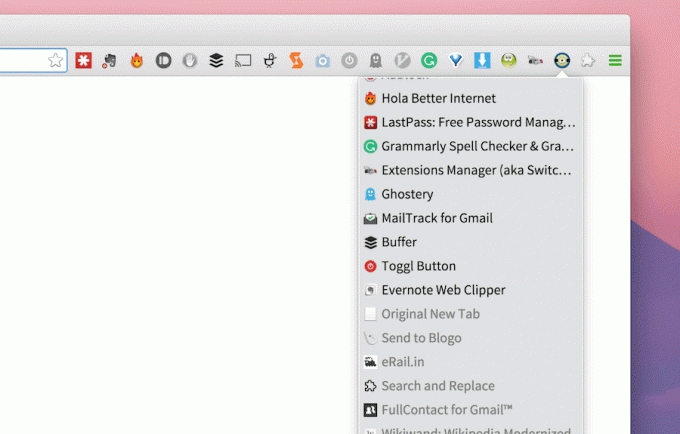
Vaihtoehto: konteksti
Opastekninen kirjailija emeritus Saikat Basu (joka on nyt toimittaja osoitteessa Hyödyntää) on kirjoittanut aiheesta an laajennus nimeltä Context. Kontekstin avulla voin luoda laajennusryhmiä. Joten voin ryhmitellä tietyt laajennukset yhteen ja ladata ne tai poistaa ne käytöstä milloin tahansa.

En itse pitänyt tätä laajennusta hyödyllisenä. Poistin vahingossa kaikki laajennukset kerran ja sekoitin sitten ryhmittelyn. Mutta monet kirjoittajat, joiden mielipiteitä kunnioitan, vannovat sen nimeen. Joten vaikka se ei toiminut minulle, se saattaa toimia muille.
Laajennuksen tarinasi
Jos olet pidennysriippuvainen kuten minä ja olet käynyt läpi puhdistusrituaaleja ja -toimenpiteitä pääsi toiselle puolelle menettämättä tuottavuustyökalujasi, jaa kokemuksesi kanssani kommenteissa alla.
Päivitetty viimeksi 02.2.2022
Yllä oleva artikkeli saattaa sisältää kumppanilinkkejä, jotka auttavat tukemaan Guiding Techiä. Se ei kuitenkaan vaikuta toimitukselliseen eheyteemme. Sisältö pysyy puolueettomana ja autenttisena.



